Компьютер не распознает ipad
Ммм. спасибо за чудесный поисковик, однако iPad не реагирует на компьютер ни как и НЕ написано что заряд не идет!!
Мне тоже нравится
Провод смени, воткнуи в другой usb, на другом компе пробуй
а провод все таки нужно попробовать сменить,если уж и на другом пк не работает. стоит также попробовать на чистой системе(не сборка)
потому что если это провод,то он хотя бы стоит дешевле самого ipad.
у меня кстати на проводе перетерлась верхняя оболочка обнажив экран провода,но пока работает.
Ну он же заряжается. ((
Как же не хочется его заменять. И ах да, сколько oH~ стоит?
Мда, нашел за 400 р, однако не хочется на ветер кидать.
Сообщение отредактировал Zheka0708 — 07.12.12, 18:43
однако проблема есть и чтоб исключить из нее провод нужно его заменить.
может знакомые есть с айфоном или ipad?
Я сходил в магазин, попробовал провод новый, нет, все равно не видит.
Сказали везти в сервис. И тут я задумался.
1.Обновят ли в сервисе мне прошивку до 6.x
2.Могу ли я как нибудь сохранить SHSH без компьютера, имея только wi-fi? Чтобы потом вернуться к 5.1.1
У меня тоже обнажился провод 😉 Но пока тоже работает 😆
Сообщение отредактировал Иван34 — 11.12.12, 18:31
столкнулся с такой же проблемой, айпед заряжался но потом перестал и после этого комп не видит его, но когда выключить айпэд и подключить к компу айпед включаеться но заряда нет
Была точно такая же проблема, ipad не видился компом, и то что заряжается не показывал, собственно он очень медленно заряжался. менялись кабели, штук 5, компы, ноуты, зарядки от сети — без результата. Уже собирался везти в сервис, о чем сообщил владельцу — но что то замешкались, и о чудо, само все пришло в норму!(пару недель жил в таком режиме, чуть чуть то заряжался, хотя значка не было) люблю технику эпл 🙂
У меня была такая история. Iphone от провода заряжается, а ipad — нет. Переменял кучу зарядников, в итоге от одного провода все ок, а от другого — только ipone. Заказал на ебее жду стоит 0, 01 цента и доставка что-то около трехи бачков. А насчет компа так если тело под виндой, то надо смотреть в настройки — оборудование вкладка USB). Если там неопознанное устройство (при подключенном яблоке) — смело удаляем. Также там удаляем Эпл девайс (или как он там назван будет понятно). Потом выключаем огрызок от компа и снова его в USB. Он его должен найти, определить и поставить нужные дровишки. Скорей всего после этого наступит вам счастье. :sveta:
Так это к вопросу зарядки ipad и iphone Зарядка от iPad или iPhone?
Добавлено 18.01.2013, 02:47:
Уважаемый автор вопроса, я так и не поняла у Вас заряжается от сети или нет:
________________________________________________________________________________
Компьютер не видит ipad и ipad не заряжается
Джейлбрейк: Да
Метод джейлбрейка: absenth
Описание проблемы:
Не пойму почему, компьютер не видит айпэд и у айпеда не написано что нет заяряда. Когда заряжаю от разетки он заряжается.
______________________________________________________________________
Перезагружать ipad пробывали (выключить и включить)?
Сообщение отредактировал VerLuneva — 18.01.13, 02:48
Ой, ребята. ну вы и юмористы. Ну если провод исправен, зачем его менять?!
Нужно элементарно установить необходимый драйвер на комп, а именно — ASUS Ai Charger. Скачать можно, например, тут.
И да будет вам счастье! :good:
Сегодня обнаружил такую же проблему — мозг кипит — ipad 3 от зарядки заряжается, а вот от компа нет плюс нет его и в тунце.:(
Additional steps for Mac

- Connect your iOS or iPadOS device and make sure that it’s unlocked and on the Home screen.
- On your Mac, choose Finder > Preferences from the Finder menu bar, then click Sidebar at the top of the preferences window. Make sure that «CDs, DVDs and iOS Devices» is checked.
- Press and hold the Option key, then choose System Information from the Apple menu . From the list on the left, select USB.
- If you see your iPhone, iPad, or iPod under USB Device Tree, get the latest macOS or install the latest updates. If you don’t see your device or still need help, contact Apple Support.

Информация о продуктах, произведенных не компанией Apple, или о независимых веб-сайтах, неподконтрольных и не тестируемых компанией Apple, не носит рекомендательного или одобрительного характера. Компания Apple не несет никакой ответственности за выбор, функциональность и использование веб-сайтов или продукции сторонних производителей. Компания Apple также не несет ответственности за точность или достоверность данных, размещенных на веб-сайтах сторонних производителей. Обратитесь к поставщику за дополнительной информацией.
Обновите драйвер USB для мобильного устройства Apple.
Драйвер Apple Mobile Device USB очень важен, чтобы убедиться, что все ваши устройства работают правильно. При подключении устройства iOS к компьютеру система напоминает вам об обновлении USB-драйвера Apple Mobile Device. В настоящее время вы должны щелкнуть правой кнопкой мыши запись в «Диспетчере устройств», чтобы обновить ее.
Если вы переключаетесь на другой компьютер для подключения iPhone к iTunes или синхронизируете новый iPad с iTunes на своем ПК, не забудьте разблокировать устройство iOS и нажать кнопку «Доверие» на своем устройстве. iTunes нуждается в вашем доверии для защиты данных ваших устройств iOS при получении нового импорта в iTunes.
iTunes не видит iPod в Microsoft Windows
Если Айтюнс не видит Айпод в операционной системе Microsoft Windows, то следует выполнить такие действия:
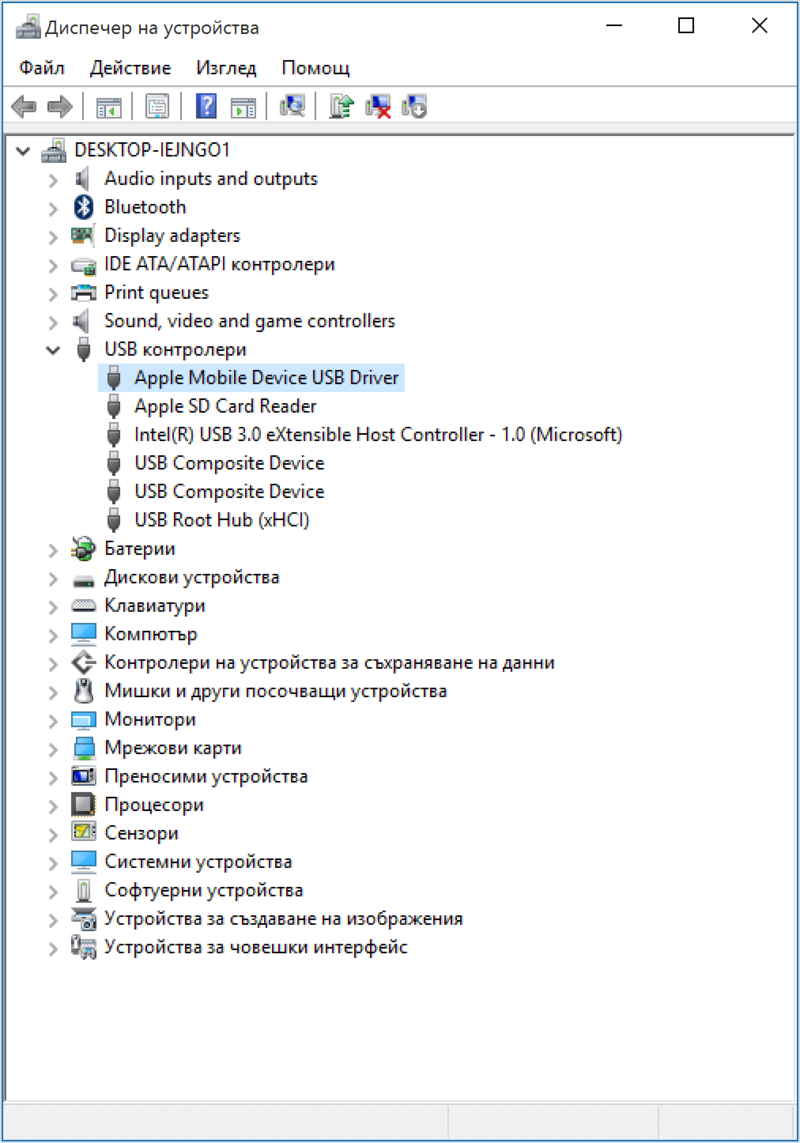
- Сначала необходимо закрыть Айтюнс, предварительно отключив ваш девайса.
- Нажимаем на Пуск => Выполнить, после чего появится окно, в котором нужно ввести services.msc.
- Находим Apple Mobile Device и в соседнем окне нажимаем на «Остановить».
- Когда остановка выполнена, там же нужно нажать на «Запустить».
- Перезапускаем ПК. После этого действия Айтюнс сможет работать с Айпод.
Если эти действия решили возникшую проблему, то выбираем автоматический запуск Apple Mobile Device, чтобы в дальнейшем не встретиться с такого рода неприятностями. Если причиной этой неполадки являются драйвера, то в диспетчере устройств нажмите правой кнопкой мыши на опцию «Запись Apple iPod» и выберите команду «Обновить драйвер» в контекстном меню.
Обновление Apple Mobile Device USB Driver
Содержание своих драйверов в обновленном состоянии является очень важной задачей, если вы хотите, чтобы все оборудование вашего компьютера работало корректно. Когда вы подключаете Apple-устройство к системе, то она может вывести вам упоминание о том, что нужно обновить определенный драйвер.
Учитывая то, что вы уже должны находиться в Диспетчере устройств, то выполните следующее:
- Нажмите ПКМ на драйвер Apple и выберите «Обновить драйверы».
- Далее выберите вариант «Выполнить поиск драйверов на этом компьютере».
- Теперь кликните на «Выбрать драйвер из списка уже установленных драйверов».
- Далее нажмите на кнопку «Установить с диска…».
- Кликните «Далее».
- Теперь кликните «Обзор…» и пройдите в директорию
- Дважды кликните на файл usbaapl. Если у вас 64-битная версия системы, то этот файл будет иметь название usbaapl64. Если вы не видите файла usbaapl64 в указанной директории или там нет папки Drivers, то поищите его в директории
- В окошке «Установить с диска…», кликните «Открыть», затем кликните «Далее» и «Завершить».
- Windows должна будет установить драйвер. Если вы увидите сообщение, в котором говорится, что устанавливаемое программное обеспечение «не прошло тестирования Windows Logo», то кликните «Все равно продолжить».
Проверьте конфликты драйверов
Шаг 1. Запустите «Диспетчер задач»
- Windows 7: Пуск -> «Панель управления» -> «Система и безопасность» -> «Система» -> «Диспетчер устройств»
- Windows 8: проведите по экрану от правого края, выберите «Поиск», введите «Диспетчер устройств» и нажмите Enter
- Windows 10: щелкните по полю поиска на панели задач, введите «Диспетчер устройств» и нажмите Enter
Шаг 2. Найдите в списке раздела «Контроллеры универсальной последовательной шины USB» пункт драйвера Apple Mobile Device USB Driver
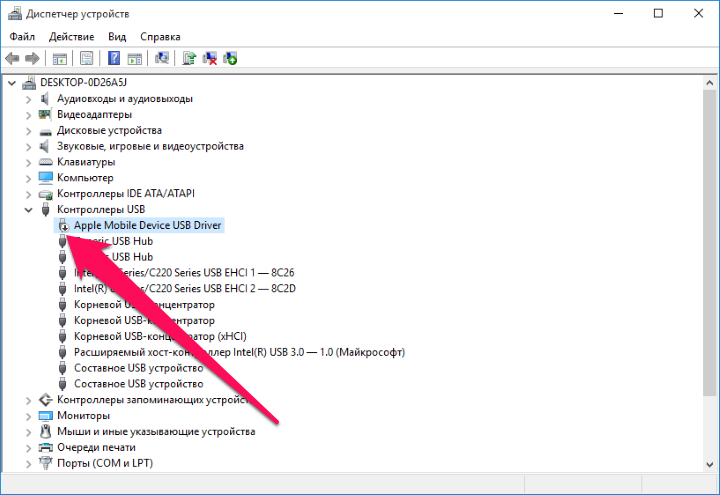
Шаг 3. Если рядом с драйвером Apple Mobile Device USB Driver отображается знак со стрелкой вниз, нажмите правой кнопкой на драйвере и в открывшемся контекстном меню выберите пункт «Задействовать». Если же возле драйвера отображается другой знак, перейдите к следующему пункту
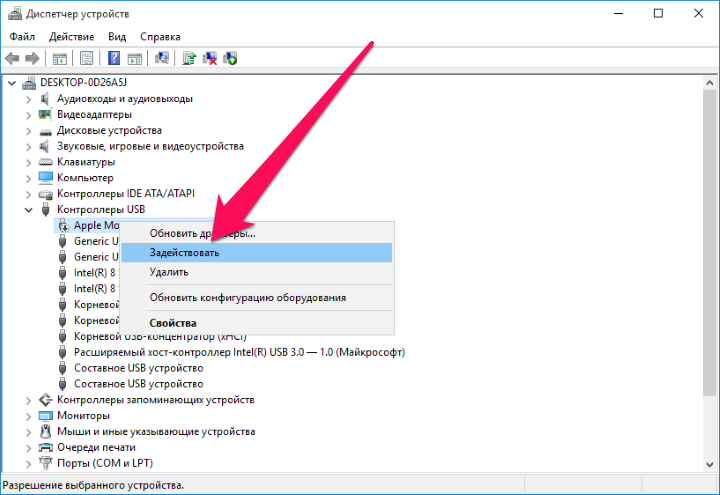
Шаг 4. Если рядом с драйвером Apple Mobile Device USB Driver отображается восклицательный или вопросительный знак, щелкните по драйверу правой кнопкой мыши и выберите пункт «Удалить»
Шаг 5. Щелкните правой кнопкой мыши по пункту «Контроллеры универсальной последовательной шины USB» и выберите «Обновить конфигурацию оборудования»












